In einem Sankey-Diagramm wird der Fluss von einem Zustand in einen anderen dargestellt. In Looker wird jeder Dimensionswert als Status dargestellt. Die Größe des Flusses wird durch einen numerischen Messwert bestimmt.
Mit dem Chart Config Editor können Sie Sankey-Diagramme erstellen, indem Sie in Looker mit einem Säulendiagramm beginnen. Die besten Ergebnisse erzielen Sie, wenn Sie mindestens zwei Dimensionen und genau einen Messwert verwenden, um ein Sankey-Diagramm zu erstellen.
Sie können beispielsweise ein Sankey-Diagramm erstellen, in dem die Messwerte für Anzahl der Artikel in der Bestellung für mehrere Dimensionswerte von Saisonale Kollektion dargestellt werden, die in Dimensionswerte von Kategorie einfließen. Jeder Dimensionswert wird durch ein farblich codiertes Rechteck dargestellt. Die Breite jeder Linie an der Stelle, an der sie auf das jeweilige Rechteck trifft, entspricht dem Wert der Messgröße Anzahl der Auftragspositionen für diese Dimension.
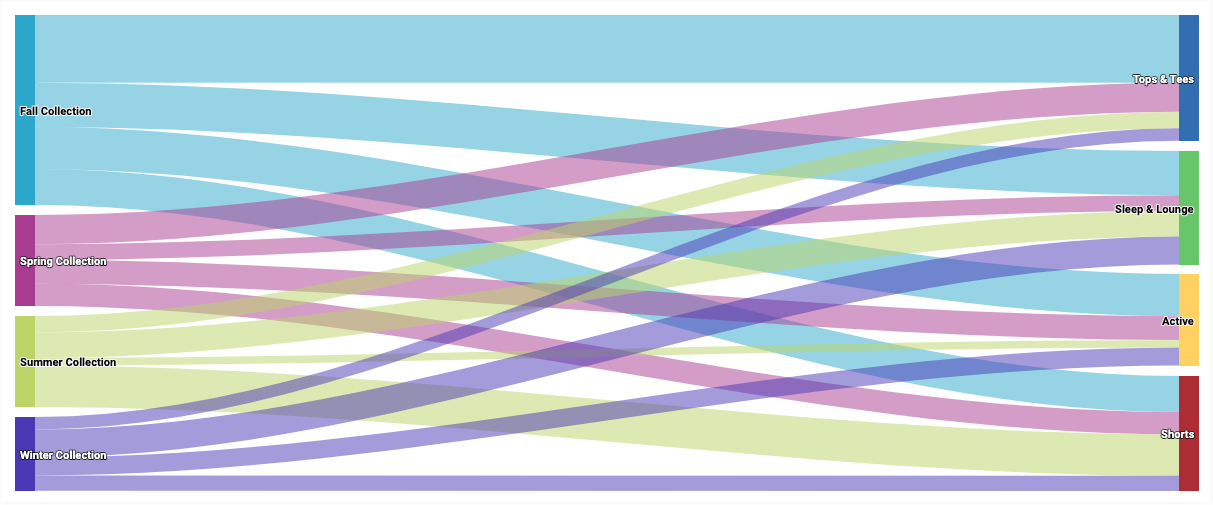
Vorbereitung
Um auf den Editor für die Diagrammkonfiguration zuzugreifen, benötigen Sie die Berechtigung can_override_vis_config.
JSON-Snippet schreiben
Um ein Sankey-Diagramm zu erstellen, beginnen Sie mit dem folgenden JSON-Snippet:
{
chart: {
type: 'sankey'
}
}
Sankey-Diagramm erstellen
So erstellen Sie ein Sankey-Diagramm:
Rufen Sie ein Säulendiagramm in einem Explore auf oder bearbeiten Sie ein Säulendiagramm in einem Look oder Dashboard.
Für dieses Beispiel empfehlen wir, mit einem Säulendiagramm mit zwei Dimensionen und einem Messwert zu beginnen. Ihr Ausgangsdiagramm könnte etwa so aussehen:
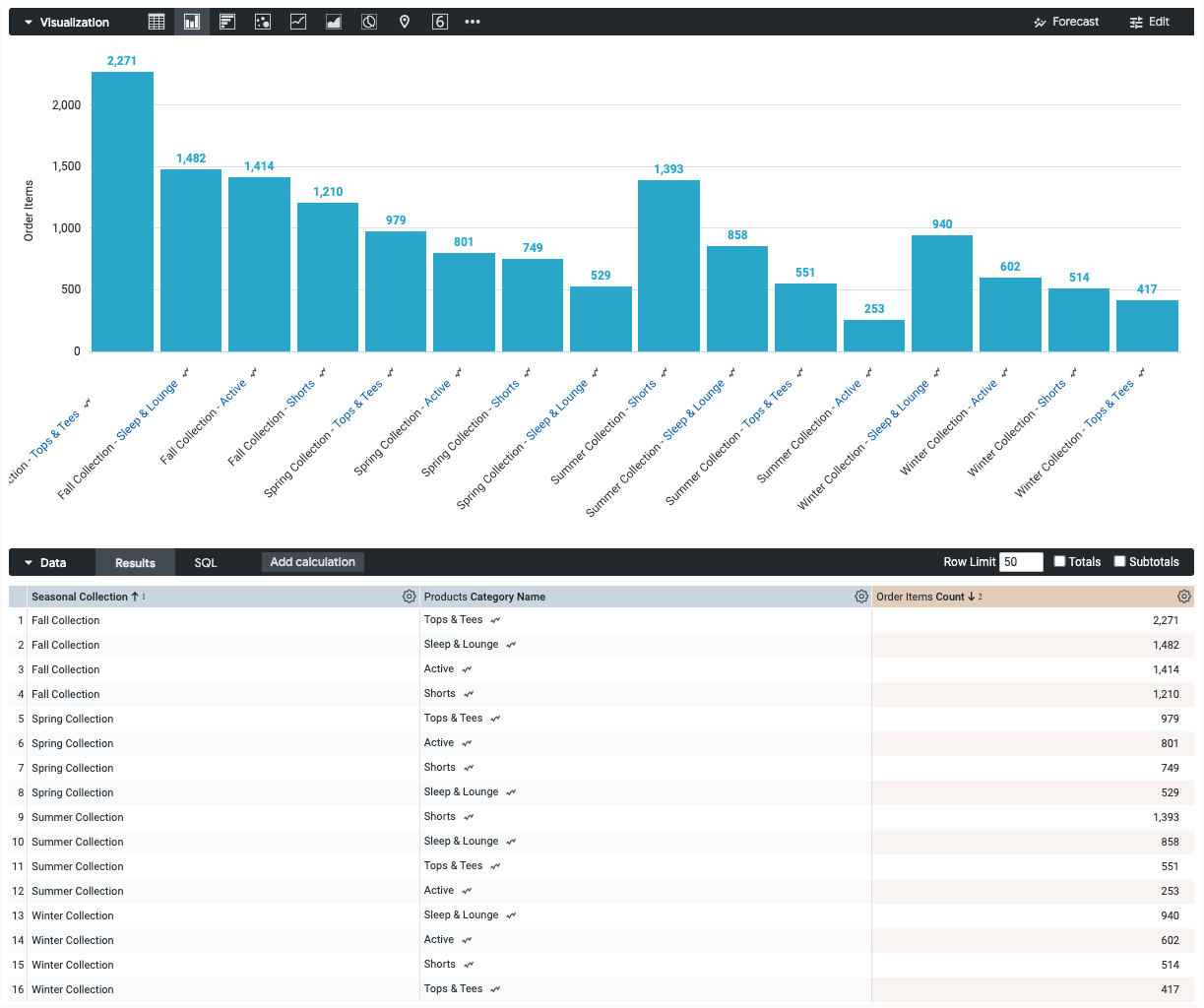
Öffnen Sie das Menü Bearbeiten in der Visualisierung.
Klicken Sie auf dem Tab Diagramm auf die Schaltfläche Diagrammkonfiguration bearbeiten. Looker zeigt das Dialogfeld Diagrammkonfiguration bearbeiten an.
Wählen Sie den Bereich Chart Config (Override) aus und geben Sie den HighCharts-JSON-Code aus dem Abschnitt JSON-Snippet schreiben auf dieser Seite ein.
Damit Looker Ihren JSON-Code richtig formatieren kann, klicken Sie auf <> (Code formatieren).
Klicken Sie auf Vorschau, um Ihre Änderungen zu testen.
Klicken Sie auf Übernehmen, um die Änderungen zu übernehmen. Die Visualisierung wird mit den benutzerdefinierten JSON-Werten angezeigt.

Nachdem Sie die Visualisierung angepasst haben, können Sie sie speichern.
Beschränkungen und Anforderungen
- Für Sankey-Diagramme sind mindestens zwei Dimensionen und genau ein Messwert erforderlich.
- In Sankey-Diagrammen können maximal 50 Datenzeilen angezeigt werden.

